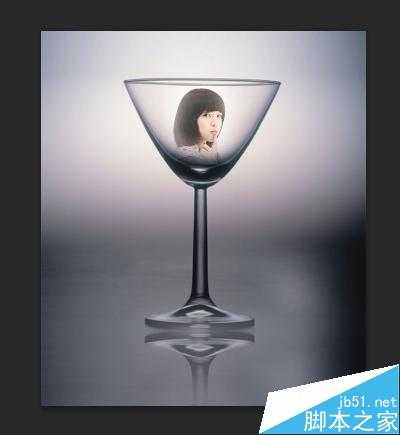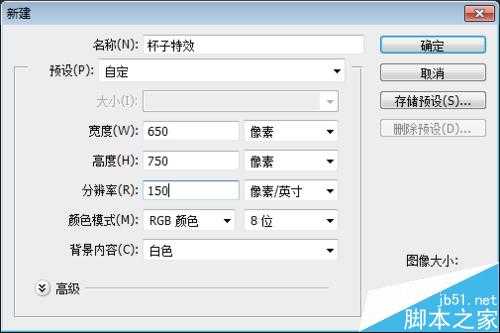今天小编为大家介绍ps制作漂亮的玻璃杯特效方法,教程比较有创意,制作出来的效果非常漂亮,推荐到,一起来学习吧!
方法/步骤
1、附上2张效果图
2、新建一个画布
3、把 素材1 拖入画布中放在中间的位置,改名为杯子,把图层右键“栅格化图层”用“矩形选框工具”绘制选区,ctrl+t调出自由变换框,填满画布,ctrl+d取消选择,同样方法填满页面上方
4、用“仿制图章”工具修复掉多余的图像
5、然后我们用一个简单快捷的方法来做一个倒影,复制“杯子层”得到“杯子副本”ctrl+t调出自由变换框 右键“垂直翻转”按回车键,下拉图层,
6、用“橡皮擦”工具,不透明度设为35%流量30%左右
7、打开“素材2”(这是一张日出的画面)调整图像大小
8、为其添加“图层蒙版”,将前景色设为黑色,用柔角画笔工具,设置合适的不透明度和流量,在图像边缘涂抹,可适当的降低图层透度,如图
以上就是ps制作漂亮的玻璃杯特效方法介绍,大家学会了吗?希望这篇文章能对大家有所帮助!
广告合作:本站广告合作请联系QQ:858582 申请时备注:广告合作(否则不回)
免责声明:本站资源来自互联网收集,仅供用于学习和交流,请遵循相关法律法规,本站一切资源不代表本站立场,如有侵权、后门、不妥请联系本站删除!
免责声明:本站资源来自互联网收集,仅供用于学习和交流,请遵循相关法律法规,本站一切资源不代表本站立场,如有侵权、后门、不妥请联系本站删除!
暂无评论...
更新日志
2024年11月25日
2024年11月25日
- 凤飞飞《我们的主题曲》飞跃制作[正版原抓WAV+CUE]
- 刘嘉亮《亮情歌2》[WAV+CUE][1G]
- 红馆40·谭咏麟《歌者恋歌浓情30年演唱会》3CD[低速原抓WAV+CUE][1.8G]
- 刘纬武《睡眠宝宝竖琴童谣 吉卜力工作室 白噪音安抚》[320K/MP3][193.25MB]
- 【轻音乐】曼托凡尼乐团《精选辑》2CD.1998[FLAC+CUE整轨]
- 邝美云《心中有爱》1989年香港DMIJP版1MTO东芝首版[WAV+CUE]
- 群星《情叹-发烧女声DSD》天籁女声发烧碟[WAV+CUE]
- 刘纬武《睡眠宝宝竖琴童谣 吉卜力工作室 白噪音安抚》[FLAC/分轨][748.03MB]
- 理想混蛋《Origin Sessions》[320K/MP3][37.47MB]
- 公馆青少年《我其实一点都不酷》[320K/MP3][78.78MB]
- 群星《情叹-发烧男声DSD》最值得珍藏的完美男声[WAV+CUE]
- 群星《国韵飘香·贵妃醉酒HQCD黑胶王》2CD[WAV]
- 卫兰《DAUGHTER》【低速原抓WAV+CUE】
- 公馆青少年《我其实一点都不酷》[FLAC/分轨][398.22MB]
- ZWEI《迟暮的花 (Explicit)》[320K/MP3][57.16MB]